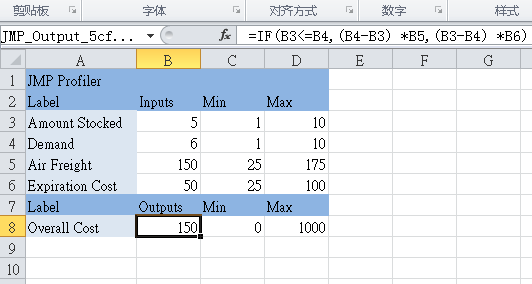Excel 模型的示例
Excel 模型包含一个或多个 Excel 公式。每个公式必须是一个或多个其他单元格的函数。该示例使用位于 Samples/Import Data 文件夹中的 Demand.xls 样本导入数据。
图 9.2 Excel 中的需求模型
关于 Demand.xls 样本导入数据
单元格 B8 中的公式是与不同的库存产品量有关的 Overall Cost 的计算。该公式显示在公式栏中,是四个单元格的函数:
• Amount Stocked 是库存产品量。
• Demand 是客户对该产品的需求。
• Air Freight 是指当需求超过库存量时空运更多产品所导致的单位成本。
• Expiration Cost 是指当需求小于库存量时处置未用产品所导致的单位成本。
公式计算取决于 Amount Stocked 与 Demand 之间的关系。
• 若 Amount Stocked 小于 Demand,则公司必须运送更多产品,其成本为:(Demand-Amount Stocked) × Air Freight。例如,若需求为 8,但是公司库存量为 6,则必须空运 8 - 6 = 2 个单位,成本为:2 × 150 = 300。
• 若 Amount Stocked 大于 Demand,则公司必须处置未用的产品,成本为:(Amount Stocked-Demand) × Expiration Cost。例如,若需求为 5,但是公司库存量为 8,则必须处置 8 - 5 = 3 个单位,成本为:3 × 50 = 150。
• 若 Amount Stocked 等于 Demand,则没有运送成本或处置成本。
• 不可能同时具有运送成本和处置成本。
在 Excel 中创建模型
1. 选择帮助 > 样本数据库,然后向上导航一级到 Samples/Import Data 文件夹。
2. 双击 Demand.xls 以在 Microsoft Excel 中打开该文件。
3. 在 Microsoft Excel 中,点击 JMP 功能区。
4. 点击创建/编辑模型按钮  。
。
工作簿的名称显示在“模型”和“模型名称”字段中。
使用工作表中的数据填充“输入”和“输出”字段。
5. 在“模型名称”字段中输入“客户需求”,然后点击应用。
将更新“模型”字段。
6. 在“输入”框中选择 Air Freight,然后点击向下箭头按钮  。
。
Air Freight 移到列表底部,因为您想让它在刻画器中最后一个显示。
7. 点击确定。
将 Excel 模型保存到工作表。
注意:
• 若您设置模型时未填充“创建/编辑模型”窗口中的字段,请点击选择,然后选择包含输入或输出名称的单元格。
‒ 对于输入,指定值并点击应用。输入必须为值,不能是公式。
‒ 对于输出,指定的单元格必须是仅包含来自输入单元格的信息的公式。
• 您可以为一个工作表创建一个以上的模型。在“创建/编辑模型”窗口中,点击“模型”名称旁边的加号按钮  。在“模型名称”字段中,必要时更改该名称,然后点击应用按钮。您可以根据需要接着更改输入和输出,然后点击确定。
。在“模型名称”字段中,必要时更改该名称,然后点击应用按钮。您可以根据需要接着更改输入和输出,然后点击确定。
• 您必须在一个工作表上定义整个模型。一个模型不能引用另一工作表上的单元格。